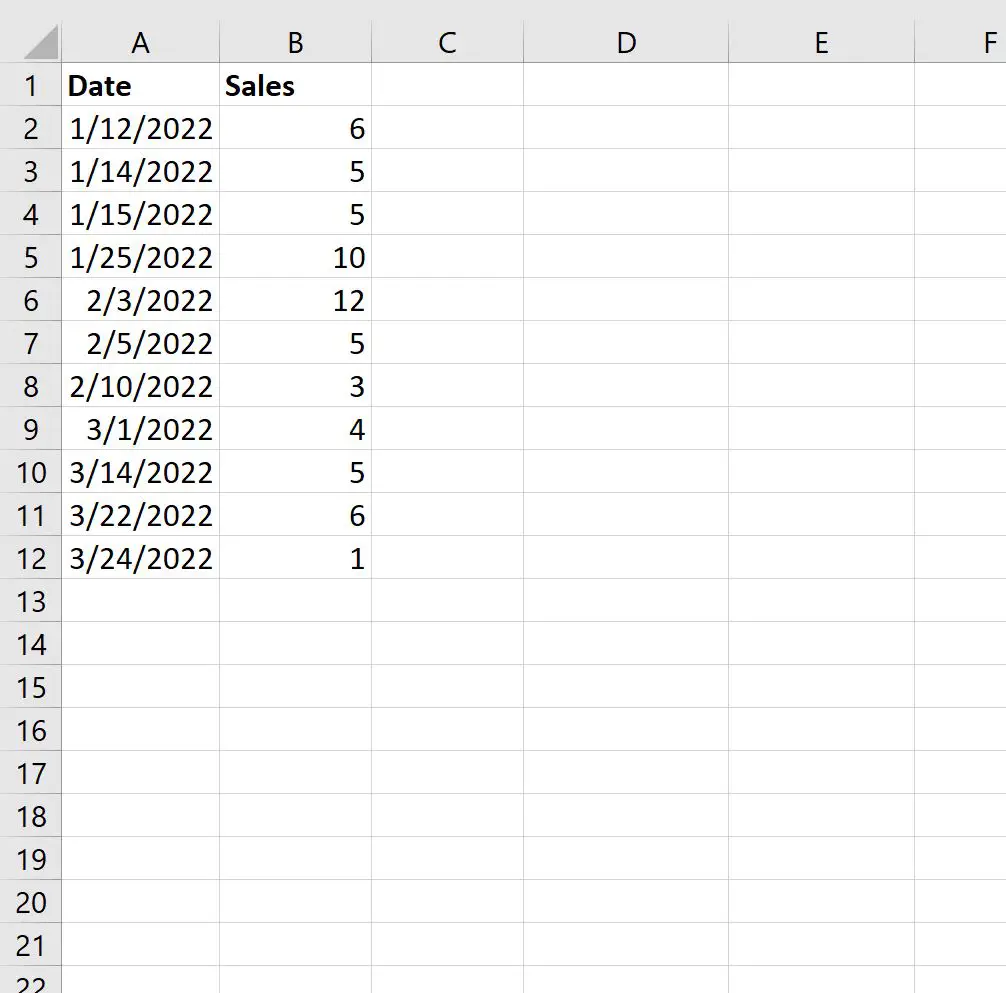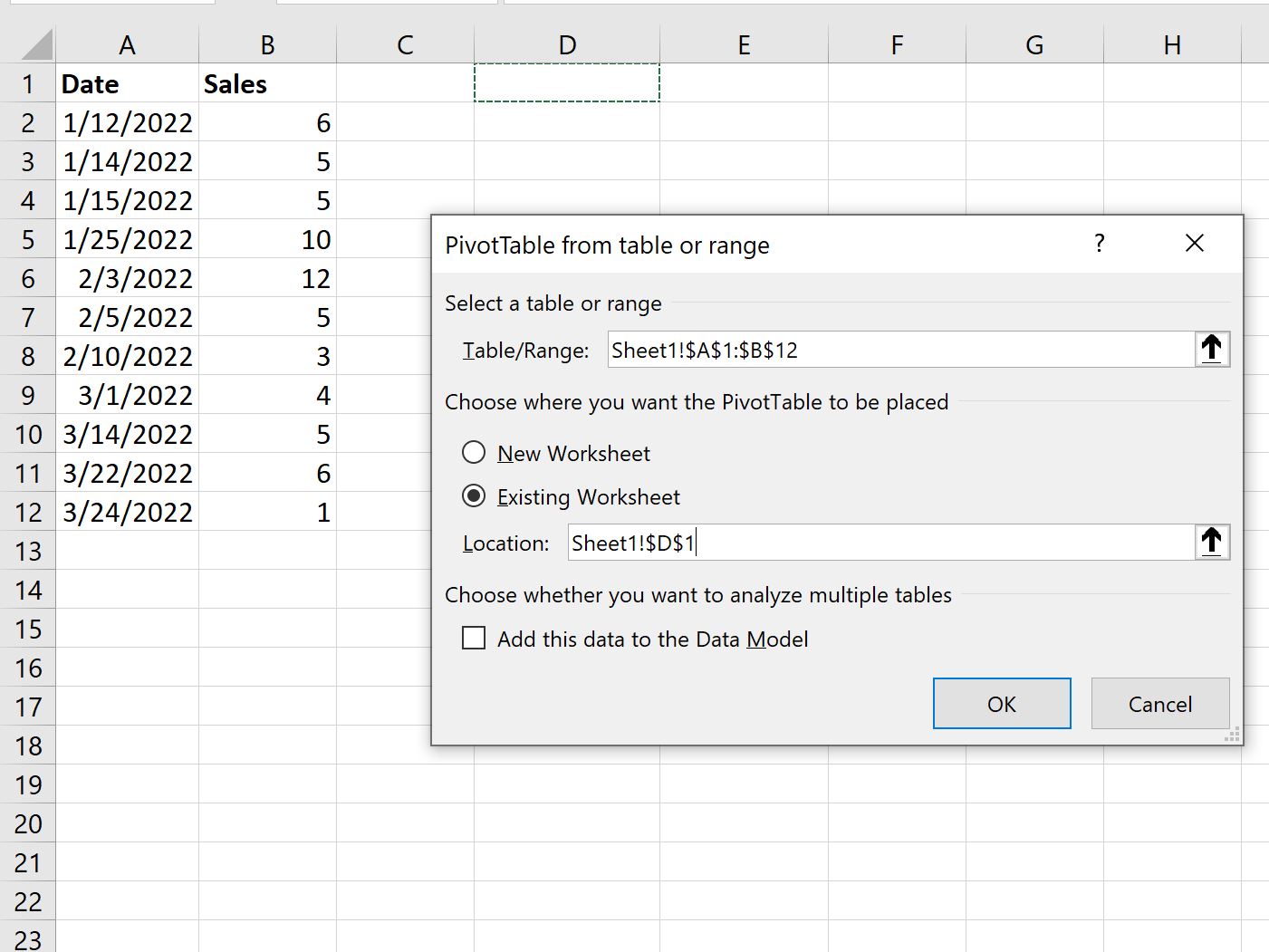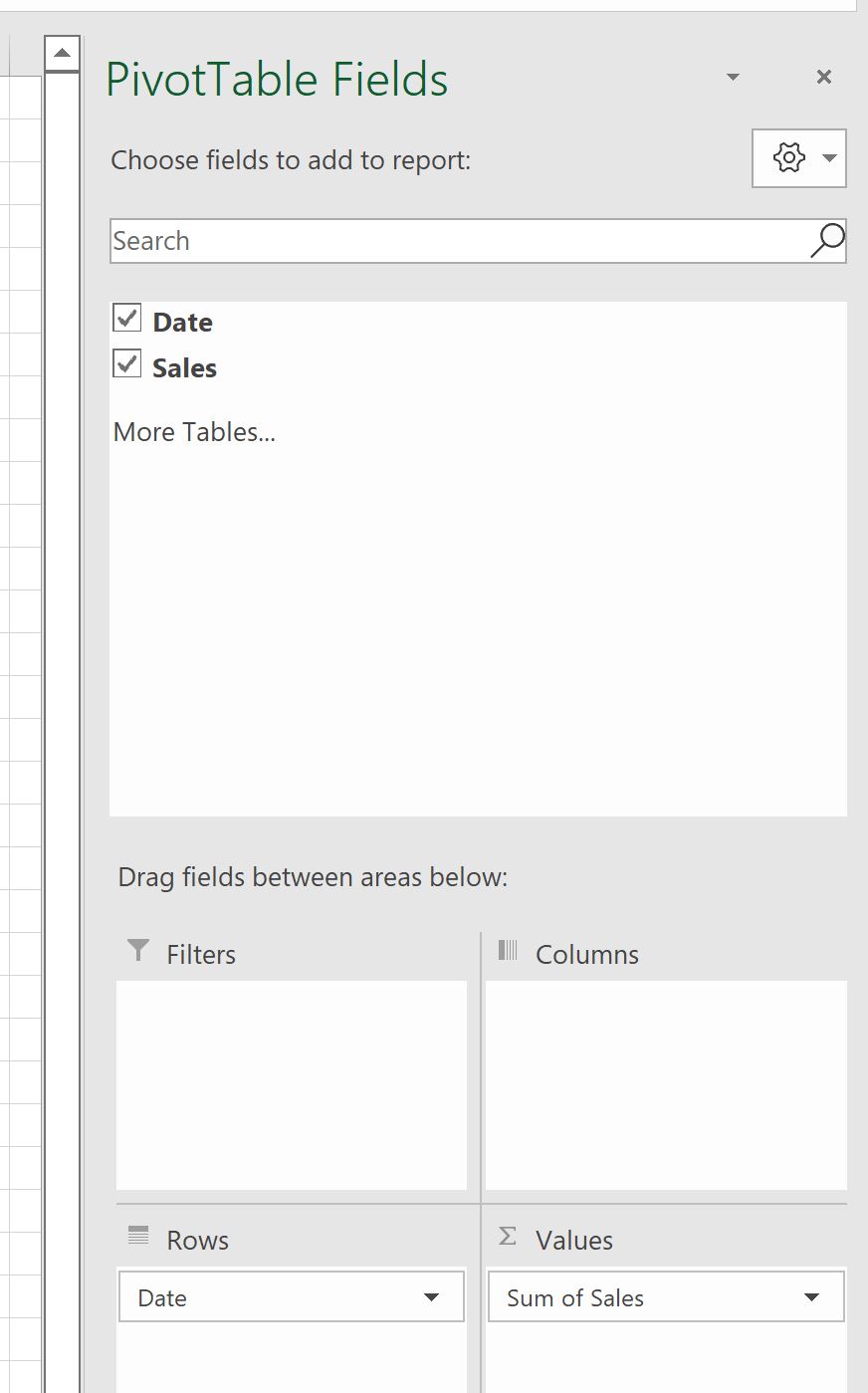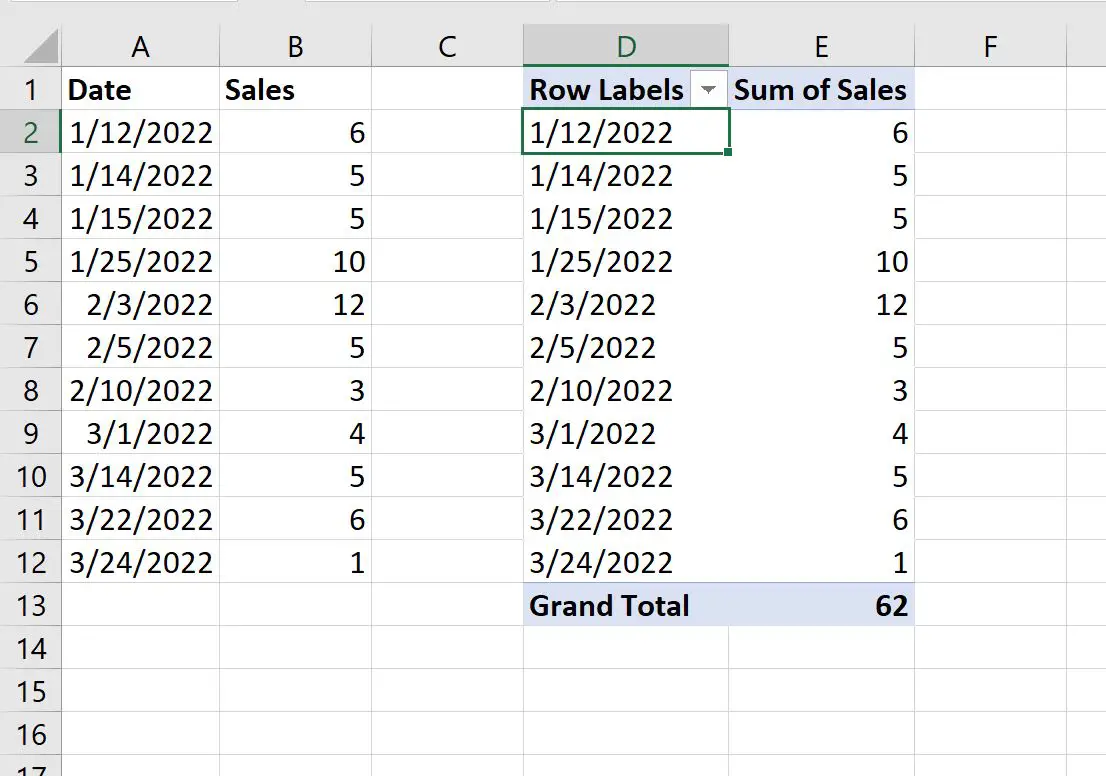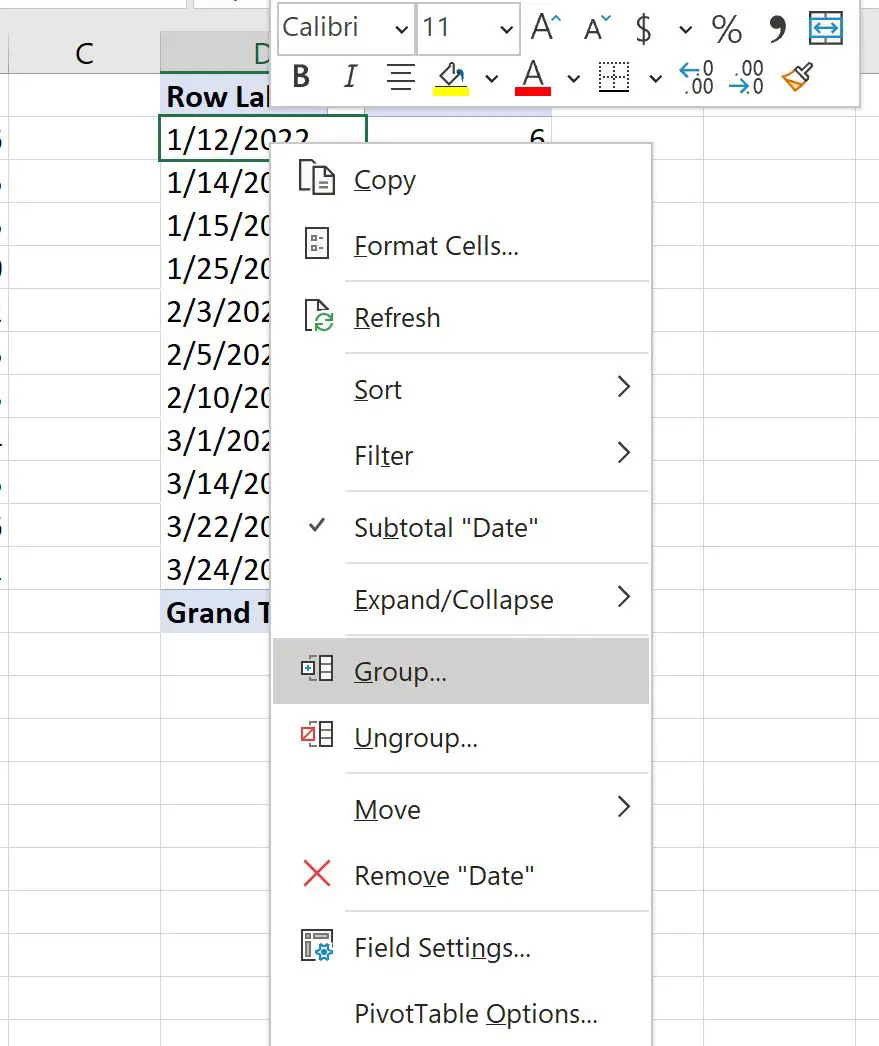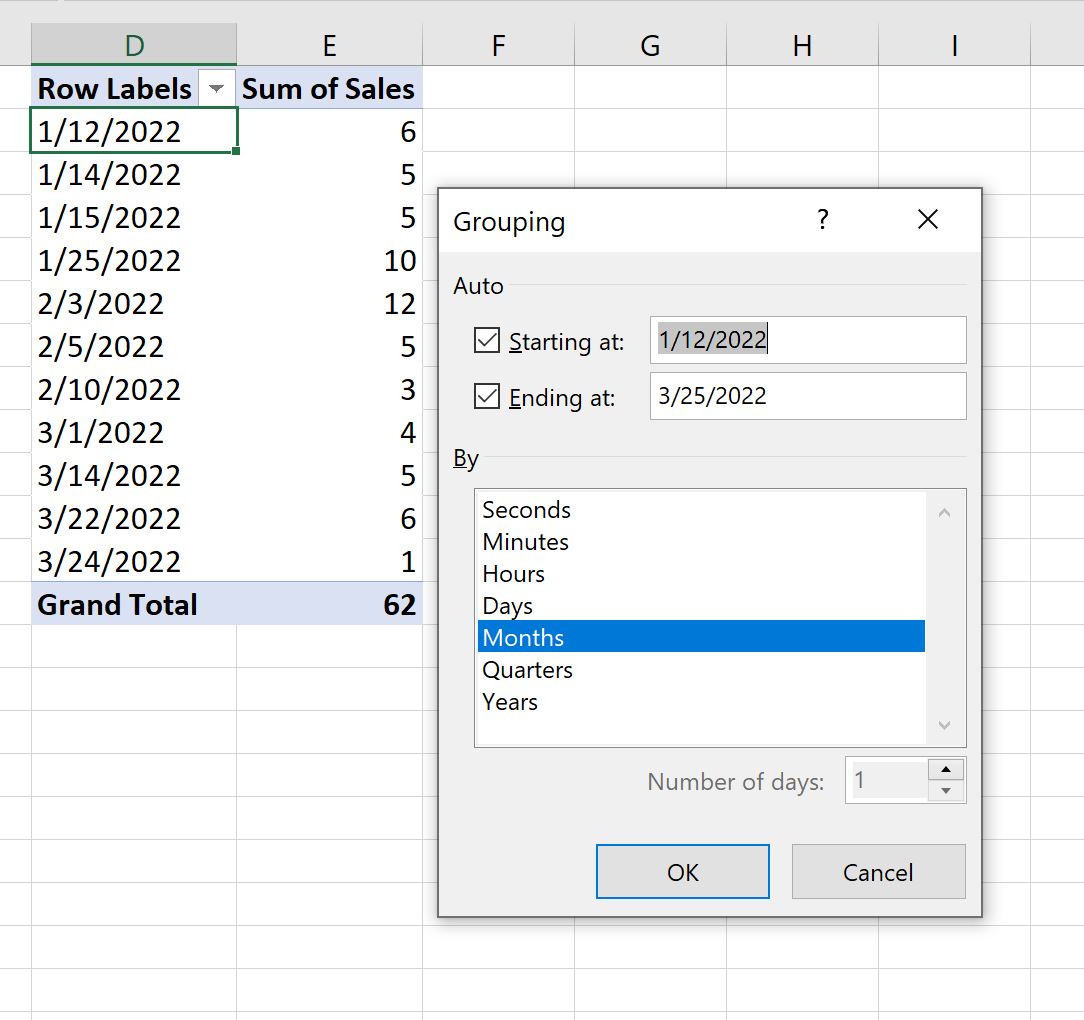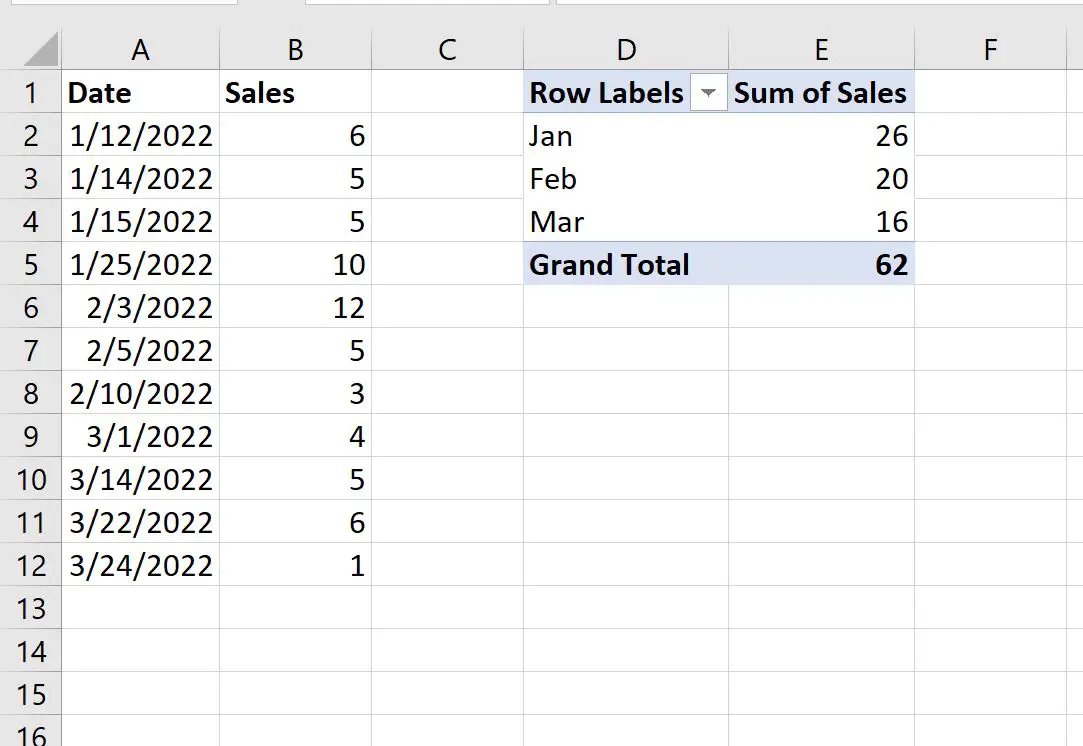| 如何在 Excel 中按月对数据进行分组(带有示例) | 您所在的位置:网站首页 › excel表格行分组 › 如何在 Excel 中按月对数据进行分组(带有示例) |
如何在 Excel 中按月对数据进行分组(带有示例)
|
如何在 excel 中按月对数据进行分组(带有示例)经过 本杰明·安德森博
7月 21, 2023
指导
0 条评论 通常,您可能希望在 Excel 中按月对数据进行分组。 幸运的是,使用数据透视表中的Group函数可以轻松做到这一点。 以下分步示例演示如何使用此函数在 Excel 中按月份对数据进行分组。 第 1 步:创建数据首先,我们创建一个数据集,显示企业在不同日期的总销售额: 接下来,突出显示A1:B12区域中的单元格,然后单击顶部功能区的“插入”选项卡,然后单击“数据透视表” 。 在出现的新窗口中,我们将选择将数据透视表插入现有工作表的单元格 D1 中: 在屏幕右侧出现的窗口中,将 Date 变量拖至Rows组,将 Sales 变量拖至Values组: 将出现以下数据透视表: 要按月对数据进行分组,请右键单击数据透视表的“日期”列中的任意值,然后单击“分组” : 在出现的新窗口中,单击“月份” : 单击“确定”后,数据透视表数据将自动按月份分组: 数据透视表现在显示按月分组的销售额总和。 其他资源以下教程介绍了如何在 Excel 中执行其他常见操作: 如何在Excel中按月对数据进行分组如何在 Excel 中自动填充日期Excel中如何计算两个日期之间的差异 关于作者 本杰明·安德森博 本杰明·安德森博大家好,我是本杰明,一位退休的统计学教授,后来成为 Statorials 的热心教师。 凭借在统计领域的丰富经验和专业知识,我渴望分享我的知识,通过 Statorials 增强学生的能力。了解更多 添加评论取消回复 |
【本文地址】
公司简介
联系我们
| 今日新闻 |
| 推荐新闻 |
| 专题文章 |